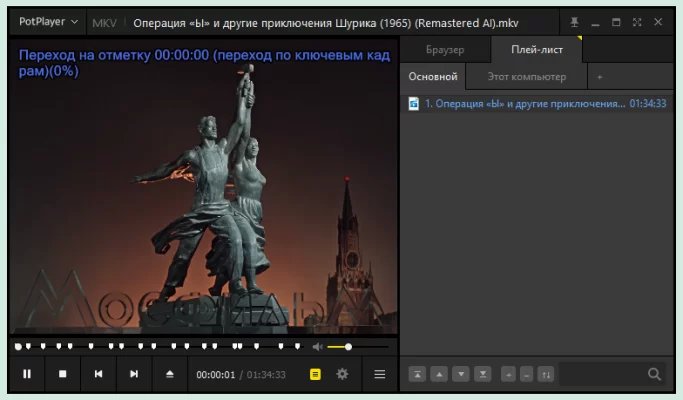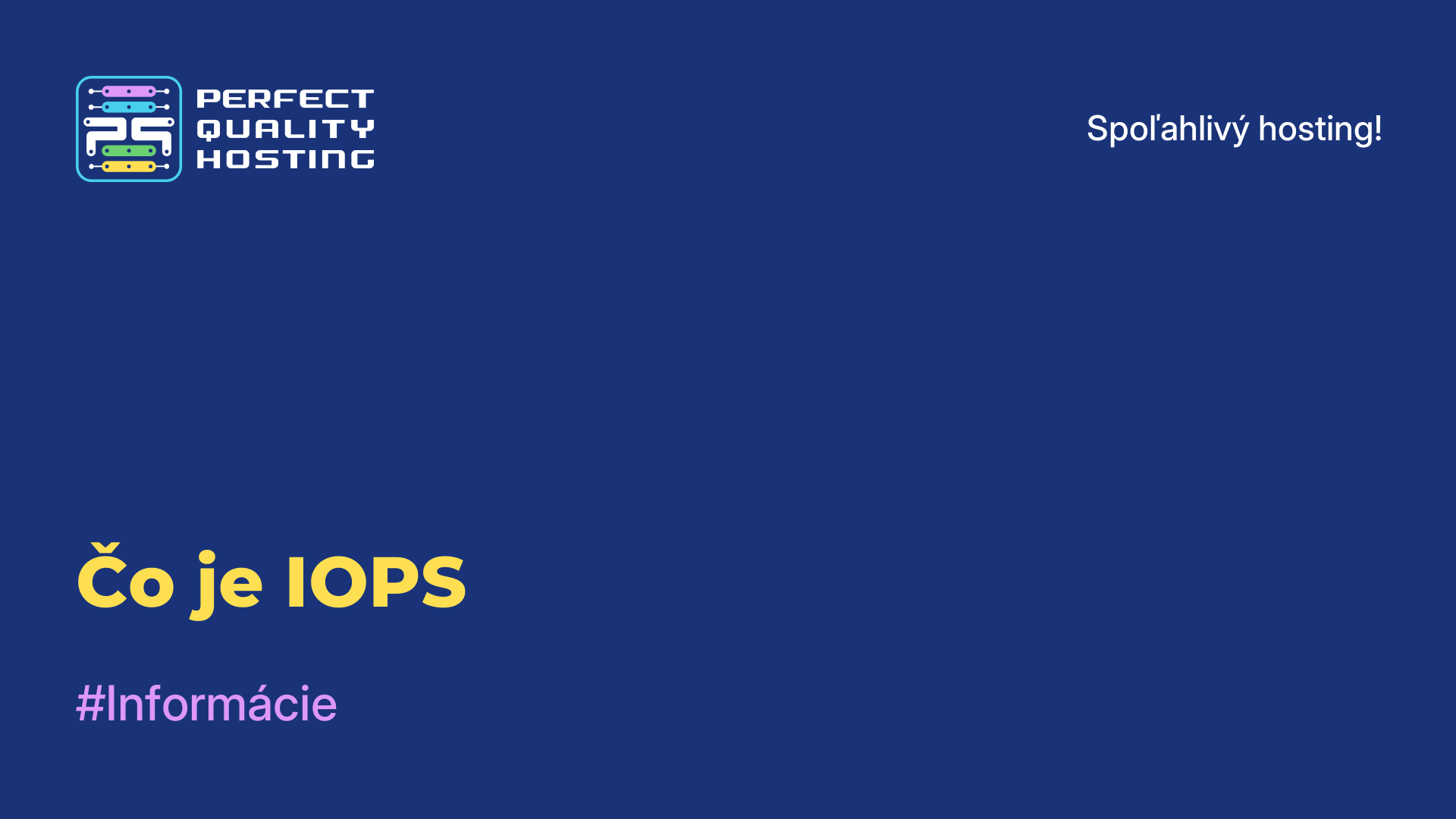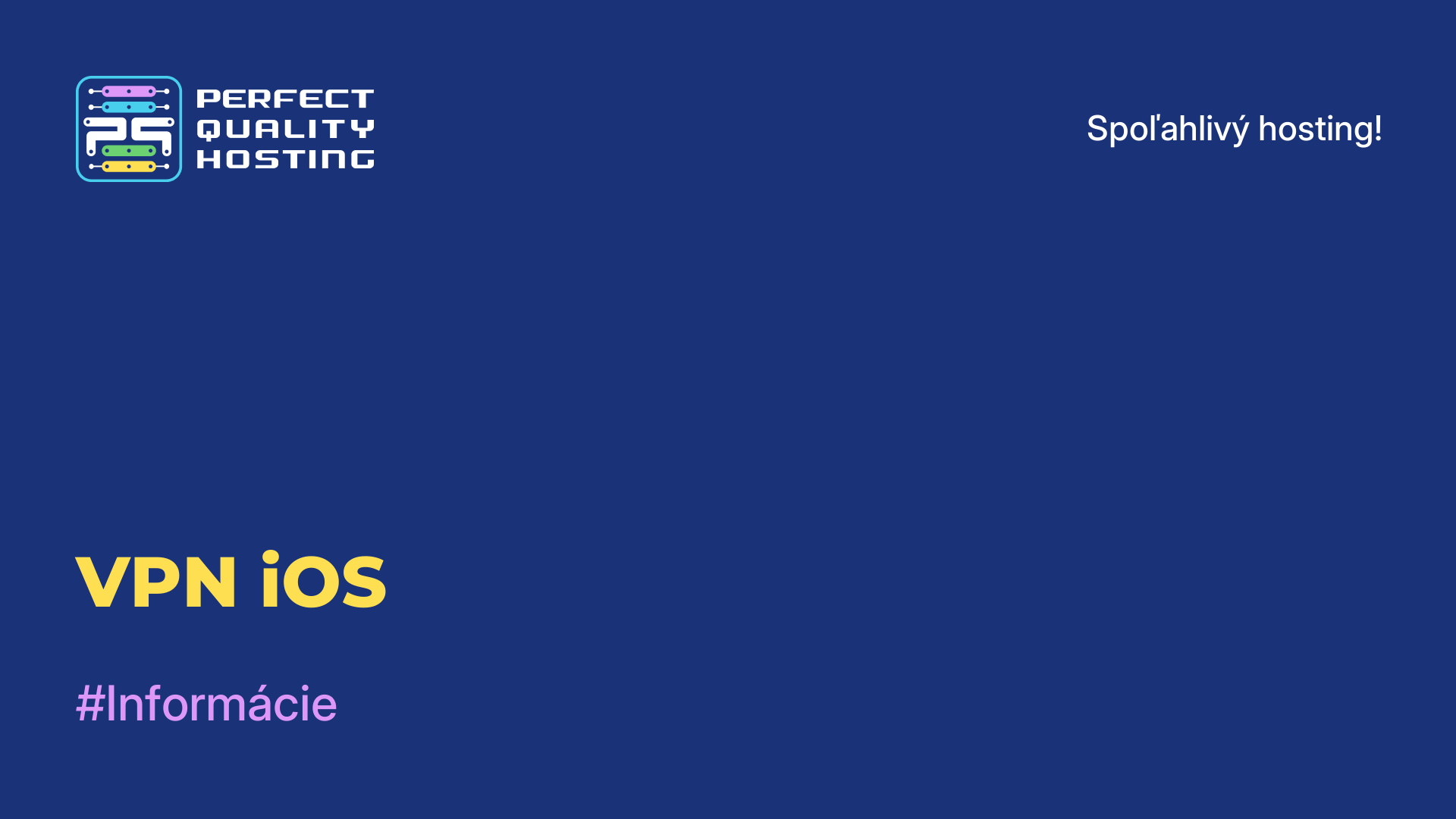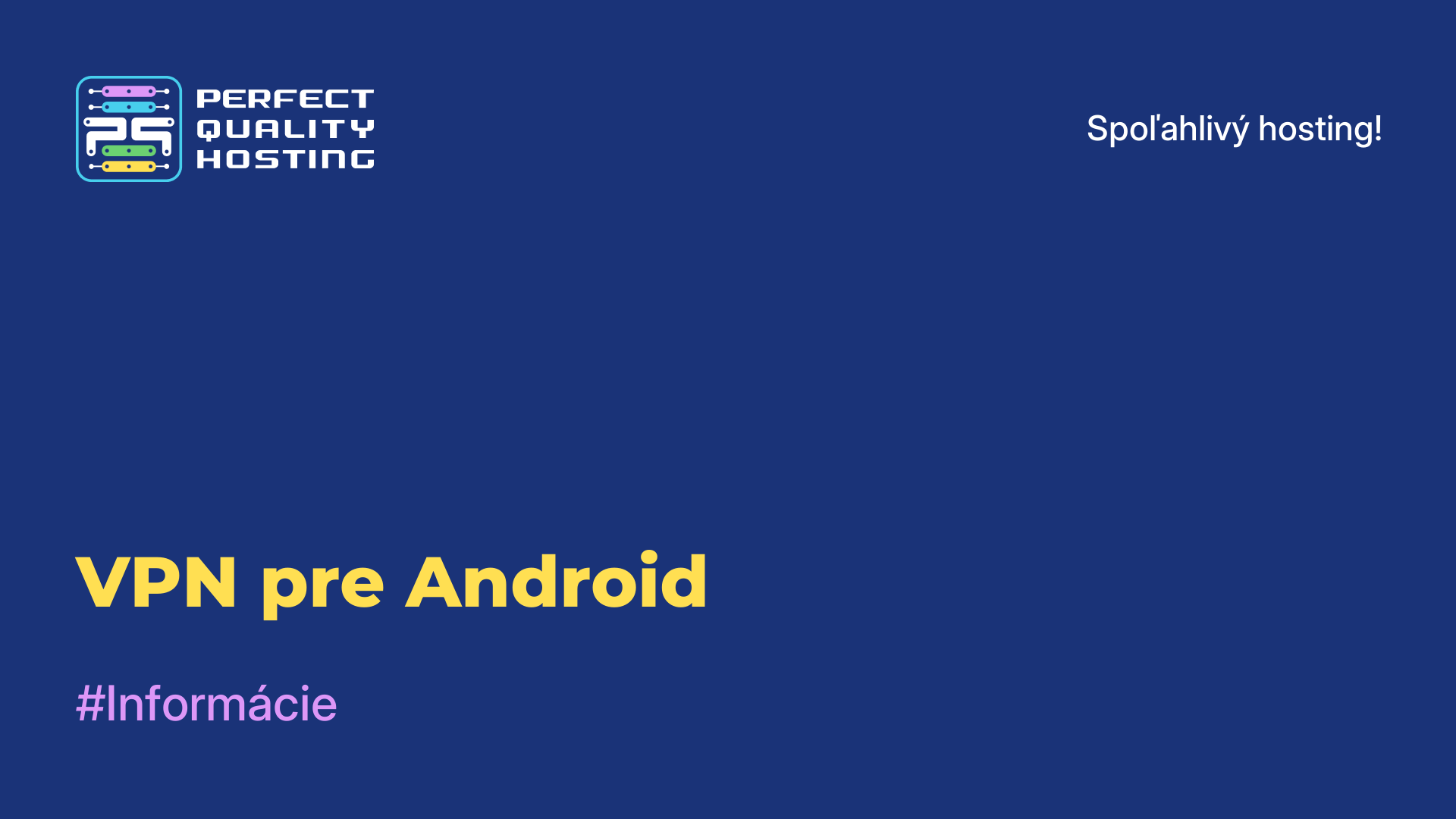-
Veľká Británia+44 (20) 4577-20-00
-
USA+1 (929) 431-18-18
-
Izrael+972 (55) 507-70-81
-
Brazília+55 (61) 3772-18-88
-
Kanada+1 (416) 850-13-33
-
Český+420 (736) 353-668
-
Estónsko+372 (53) 683-380
-
Grécko+30 (800) 000-02-04
-
Írsko+353 (1) 699-43-88
-
Island+354 (53) 952-99
-
Litva+370 (700) 660-08
-
Holandsko+31 (970) 1027-77-87
-
Portugalsko+351 (800) 180-09-04
-
Rumunsko+40 (376) 300-641
-
Švédsko+46 (79) 008-11-99
-
Slovensko+421 (2) 333-004-23
-
Švajčiarsko+41 (22) 508-77-76
-
Moldavsko+373 (699) 33-1-22
 Slovenčina
Slovenčina
Ako nakonfigurovať a aktualizovať TorrServer
- Hlavná
- Znalostná báza
- Ako nakonfigurovať a aktualizovať TorrServer
TorrServer je serverový softvér, ktorý umožňuje streamovať mediálne súbory stiahnuté zo sietí torrent. V tomto článku si povieme, ako ho nastaviť a aktualizovať.
Čo je TorrServer
TorrServer je serverová časť softvéru TorrServe, čo je jednoduchý a ľahký nástroj na vytvorenie osobného torrentového servera. TorrServer umožňuje spustiť vlastný torrentový server na vašom zariadení (napríklad Raspberry Pi alebo inom počítači) a spravovať sťahovanie súborov torrent prostredníctvom webového rozhrania.
Pomocou TorrServeru môžete na server nahrávať torrentové súbory, spravovať sťahovanie, zobrazovať štatistiky a zdieľať súbory s ostatnými používateľmi. Tento nástroj je užitočný pre tých, ktorí chcú mať prístup k svojim torrentovým súborom odkiaľkoľvek v sieti. TorrServer je softvér s otvoreným zdrojovým kódom a je k dispozícii na bezplatné používanie. Poskytuje jednoduchý a pohodlný spôsob vytvorenia vlastného torrentového servera bez zbytočných komplikácií.
Ako nastaviť?
Ak chcete pridať filmy a televízne seriály, stačí kliknúť na zelenú ikonu v strede obrazovky:

Potom preneste súbor torrent alebo vložte text magnetového odkazu (obsah súboru torrent).
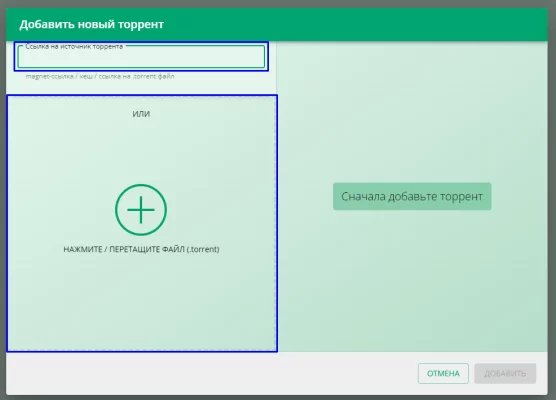
Po pridaní súboru torrent môžete zmeniť názov súboru torrent, ako aj vložiť obálku pre väčší komfort pri používaní služby TorrServer. Ich prítomnosť nie je povinná. Kliknite na tlačidlo "Pridať".
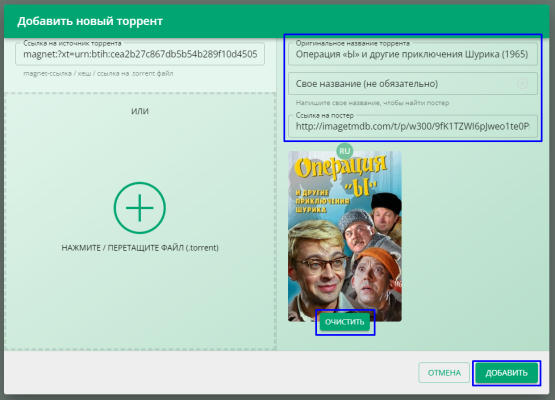
Potom môžete stiahnuť zoznam skladieb vybraného torrentu do svojho počítača:
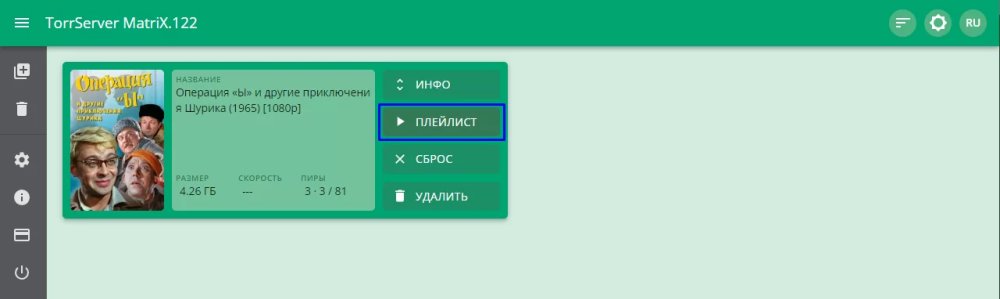
Stiahnutý súbor .m3u sa otvorí napríklad v programe PotPlayer, ďalej je možné ľahko začať sledovať požadovaný seriál, film alebo video v najlepšej kvalite naživo.
Teraz sa pozrime, ako aktualizovať program.
Aktualizácia TorrServeru
Ak je verzia programu zastaraná, môžete v konzole servera napísať príkaz a program sa automaticky aktualizuje na aktuálnu verziu:
dir="/opt/torrserver"
bin="torrserver"
systemctl stop torrserver.service
rm -r ${dir}/${bin}
dir="/opt/torrserver"
mkdir -p ${dir}
architecture=""
case $(uname -m) in
i386) architecture="386" ;;
i686) architecture="386" ;;
x86_64) architecture="amd64" ;;
arm) dpkg --print-architecture | grep -q "arm64" && architecture="arm64" || architecture="arm7" ;;
esac
url=$(curl --silent https://github.com/YouROK/TorrServer/releases/ | grep TorrServer-linux-${architecture} | head -1 | awk -F " '{print $2}')
wget -O ${dir}/${bin} https://github.com/${url}
chmod +x ${dir}/${bin}
systemctl start torrserver.service
echo -e "nTorrServer Online - update completedn" >/dev/pts/0Autorizáciu môžete pridať aj pri pripájaní k webovému panelu TorrServer. Ak to chcete urobiť, vytvorte súbor accs.db na ceste /opt/torrserver/accs.db, nahraďte "admin" a "pass" požadovaným používateľským menom a heslom:
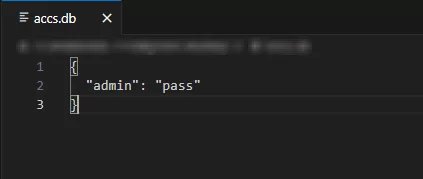
Potom v súbore /etc/systemd/system/torrserver.service pridajte parameter '--httpauth' na koniec riadku určujúceho port webového panelu:
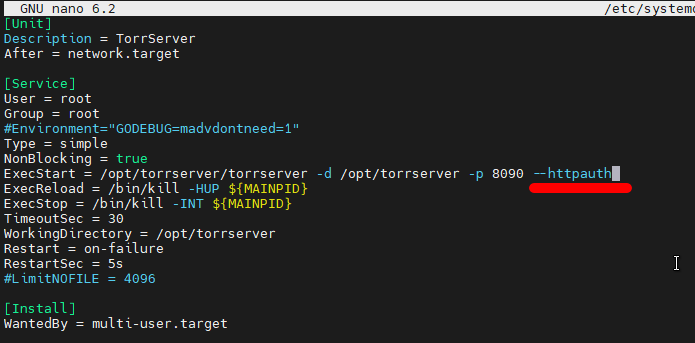
Reštartujte TorrServer:
systemctl daemon-reload
service torrserver restartHotovo, teraz máte autorizáciu pripojenú v paneli TorrServer.
Prečo sa TorrServer nespustí
Ak máte problémy so spustením TorrServeru, tu je niekoľko krokov, ktoré vám môžu pomôcť vyriešiť tento problém:
- Kontrola požadovaných závislostí: Mali by ste mať nainštalované všetky požadované závislosti, aby sa TorrServer mohol spustiť. Zvyčajne sú to Node.js a npm.
- Kontrola konfiguračných súborov: skontrolujte konfiguračné súbory TorrServeru a uistite sa, že sú všetky nastavenia správne nakonfigurované.
- 3. Skontrolujte porty: uistite sa, že port, na ktorom beží TorrServer, nie je obsadený inou aplikáciou. Ak je port už používaný, zmeňte ho na voľný.
- Skontrolujte chybové protokoly: pozrite sa do chybových protokolov, aby ste zistili, prečo sa TorrServer nespustí. Často môžu protokoly poukázať na konkrétny problém, ktorý je potrebné odstrániť.
- Aktualizujte TorrServer: skontrolujte, či máte nainštalovanú najnovšiu verziu TorrServeru. Niekedy môžu aktualizácie odstrániť známe problémy.
- Skontrolujte bránu firewall a antivírus: vaša brána firewall alebo antivírus neblokujú prístup k serveru TorrServer. Skúste dočasne vypnúť ochranu a spustiť server.
Ak problém pretrváva aj po vykonaní týchto krokov, možno budete musieť vyhľadať pomoc od komunity vývojárov TorrServer alebo od tých, ktorí majú s týmto nástrojom skúsenosti.